 |
Копирование данных с использованием процедур в программах
|
|
|
|
Аннотация
Данная работа посвящена решению экономических задач с использованием Microsoft Excel и инструментария Visual Basic For Application.
Курсовая работа состоит из:
34 страниц;
12 рисунков;
8 программ;
1 таблицы;
Содержание
Введение
1. Способы запуска редактора Visual Basic
2. Главные правила синтаксиса VBA
3. Типы данных
4. Исходные данные
5. Копирование данных с использованием процедур в программах
6. Дозапись исходных данных
7. Создание отчёта
8. Сортировка данных
9. Создание автоматического макроса по сортировке
10. Выборка данных
11. Создание автоматического макроса по выборке
12. Определение максимального и минимального значения
13. Создание диаграмм (гистограмма, круговая, смешанная)
14. Создание управляющих кнопок
15. Автоматический макрос Гашение
Заключение
Список использованной литературы
Введение
Информатика это предмет, изучающий компьютер и его составляющие, а также различные программы позволяющие производить расчеты, делать графики составлять таблицы и др. Одной из программ позволяющих нам составлять таблицы и производить расчеты и работающий в среде Windows является Microsoft Excel. Visual Basic используется в качестве внутреннего языка программного пакета Microsoft Office (Word, Excel и др.). С помощью Visual Basic можно создавать приложения практически для любой области современных компьютерных технологий: бизнес-приложения, игры, мультимедиа, базы данных.
Сейчас этот язык используют не только программисты-любители, но и все больше коммерческие организации. Так, например абсолютное большинство организаций занимающихся реализацией компьютерной техники используют в своей работе прайс-листы, созданные в Excel, с обработкой данных программами написанными на языке Visual Basic.
|
|
|
Visual Basic является мощным программным средством, с помощью которого можно реализовать широкий спектр практических задач. Visual Basic - это объектно-ориентированный язык. Основой языка являются объекты.
Способы запуска редактора Visual Basic
Прежде чем начать работать с редактором Visual Basic, нужно его открыть. Во всех приложениях Office это делается одинаково:
самый простой способ: в меню Сервис выбрать Макрос - > Редактор Visual Basic;
самый быстрый способ: нажать <Alt>+<F11>;
можно также воспользоваться кнопкой на панели инструментов Visual Basic (предварительно сделав ее видимой);
можно вызвать редактор при возникновении ошибки в макросе;
можно открыть готовый макрос на редактирование в диалоговом окне Макрос.
В любом случае откроется окно, похожее на представленное на рис.
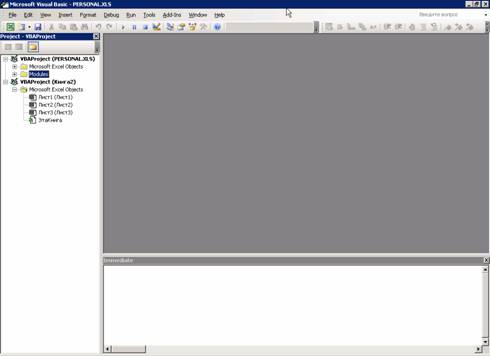
Рис.1 Окно редактора Visual Basic в Excel
Главные правила синтаксиса VBA
Синтаксис VBA, как понятно из самого названия этого языка (которое расшифровывается как Visual Basic for Applications), почти полностью совпадает с синтаксисом Visual Basic. Некоторые основные синтаксические принципы этого языка:
VBA нечувствителен к регистру;
чтобы закомментировать код до конца строки, используется одинарная кавычка (') или команда REM;
символьные значения должны заключаться в двойные кавычки;
максимальная длина любого имени в VBA (переменные, константы, процедуры) - 255 символов;
начало нового оператора - перевод на новую строку;
ограничений на максимальную длину строки нет (хотя в редакторе умещается только 308 символов).
Типы данных
Тип данных определяет, каким образом биты данных, представляющие конкретное значение, хранятся в памяти ПК. В каждом языке программирования имеется свой фиксированный набор базовых типов данных. Некоторые языки позволяют создание дополнительных (пользовательских) типов данных. В VBA имеются следующие типы данных:
|
|
|
| Тип данных | Размер | Диапазон значений |
| Byte (байт) | 1 байт | От 0 до 255 |
| Boolean (логический) | 2 байт | True или False. |
| Integer (целое) 2 байт | 2 байт | От - 32 768 до 32 767. |
| Long (длинное целое) | 4 байт | От - 2 147 483 648 до 2 147 483 647 |
| Single (с плавающей точкой обычной точности) | 4 байт | От - 3,402823E38 до - 1,401298E-45 для отрицательных значений; от 1,401298E-45 до 3,402823E38 для положительных значений. |
| Double (с плавающей точкой двойной точности) | 8 байт | От - 1,79769313486232E308 до - 4,94065645841247E-324 для отрицательных значений; от 4,94065645841247E-324 до 1,79769313486232E308 для положительных значений |
| Currency (денежный) | 8 байт | От - 922 337 203 685 477,5808 до 922 337 203 685 477,5807 |
| Decimal (масштабируемое целое) | 14 байт | +/-79 228 162 514 264 337 593 543 950 335 без дробной части; +/-7,9228162514264337593543950335 с 28 знаками справа от запятой; минимальное ненулевое значение имеет вид +/-0,0000000000000000000000000001. |
| Date (даты и время) | 8 байт | 1 января 100 г. до 31 декабря 9999 г |
| Object (объект) | 4 байт | Любой указатель объекта |
| String (строка переменной длины) | 10 байт+ длина строки | От 0 до приблизительно 2 млрд. |
| String (строка постоянной длины) | Длина строки | От 1 до приблизительно 65 400 |
| Variant (числовые подтипы) | 16 байт | Любое числовое значение вплоть до границ диапазона для типа Double |
| Variant (строковые подтипы) | 22 байт + длина строки | Как для строки (String) переменной длины |
Исходные данные
На Листе 2 создается таблица 1 путем набора исходных данных согласно заданию. Программным путем определяется количество строк и столбцов таблицы с помощью функции Empty.
Данная функция проверяет строки по выбранному столбцу (или строке). Если строка не пустая, то подсчитывается количество строк таблицы, передача управления на проверку следующей строки выполняется с помощью оператора безусловной передачи Go To на метку М1.
Если строка пустая, то выполняется передача управления с помощью оператора Go To на метку М2, где фиксируется количество заполненных строк таблицы. В конце метки заканчивается двоеточием.
Sub подсчет_строк_столбцов ()
Sheets ("Лист2"). Select
i = 1 'формирование строки таблицы
M1:
Stroka = Sheets ("Лист2"). Cells (i + 5,1) 'анализируемая ячейка
If Stroka = Emty Then 'если строка пустая
GoTo M2 'переход на метку 2
Else
i = i + 1 'подсчет количества строк
GoTo M1 ' переход к проверке следующей строки
|
|
|
End If
M2: 'в том случае, если ячейка пустая
n = i - 1 'подсчет количества строк в таблице
'n-количество строк в таблице
Sheets ("Лист2"). Cells (5,11) = n
j = 1 'формирование столбца таблицы
M3:
Stolbets = Sheets ("Лист2"). Cells (4, j) 'анализируемый столбец
If Stolbets = Emty Then ' если столбец пустой
GoTo M4 'переход на метку 4
Else
j = j + 1 'подсчет количества столбцов
GoTo M3 ' переход к проверке следующего столбца
End If
M4: 'в том случае, если столбец пустой
m = j - 1 'подсчет количества столбцов в таблице
'm-количество столбцов в таблице
Sheets ("Лист2"). Cells (5,12) = m
End Sub
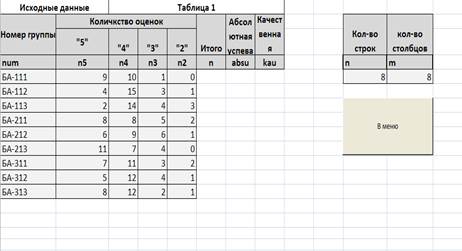
Рис.2 Данные подсчёта количества строк и столбцов
Копирование данных с использованием процедур в программах
Скопировать исходные данные с Листа2 программным путём, применяя программы процедур ввода и вывода данных.
Процедуры - это самые важные функциональные блоки языка VBA. В VBA вы можете выполнить тот программный код, который содержится в какой-либо процедуре.
Макрос в VBA - это процедура типа Sub, не имеющая параметров. Только макросы можно вызвать по имени из редактора VBA или из приложения Office.
Процедуры условно делятся на процедуры - подпрограмм и процедуры-функции.
Отличаются они тем, что процедура - подпрограмм просто выполняет группу операторов, а функция вычисляет некоторые значения и передаёт его обратно в главную программу.
Чтобы работа подпрограмм имела смысл, её надо получить данные из главной (вызывающей) программы (главного модуля), которая эту программу вызывает. Данные передаются подпрограмме в виде параметров или аргументов, которые обычно описываются в её заголовке так же, как и переменные. Подпрограммы активизируются только в момент их вызова. Операторы, находящиеся в нутрии программы, выполняются только в том случае, если эта подпрограмма явно вызвана. Пока выполнение программы полностью не закончится, оператор главной программы, следующей за командой вызова подпрограммы, выполнятся не будет.
Синтаксис главного модуля:
Sub < Имя программы> ()
< объявление данных>
< имя процедуры> (список фактических парметров)
|
|
|
End Sub
Синтаксис процедуры:
Sub <имя программы> (список фактических параметров)
Операторы
End Sub
Создаётся главный модуль, в котором указывается имена подпрограмм и фактических параметров (лист, имя массива, размерность массива и т.д.). Управления работой процедурами выполняется из главного модуля.
Каждая процедура начинается с оператора Sub - начало программы, имени, отмечающее её начало, перечисляются аргументы, которые передаются процедуре при вызове. С момента и до окончания работы вызываемой процедуры устанавливается соответствие между списком фактических и формальных параметров, поэтому списки фактических и формальных параметров должны иметь одинаковый смысл.
'главная программа
Sub копирование ()
Sheets ("Лист3"). Select
Dim A () As Variant, m, n As Integer 'объявление динамического двумерного массива
'обращение к подпрограмме ввода данных в память
n = Sheets ("Лист2"). Cells (5,11) ' кол-во строк
m = Sheets ("Лист2"). Cells (5,12) ' кол-во столбцов
ReDim A (1 To n, 1 To m) ' переобъявление массива
'процедура ввода
VVOD "Лист2", A, n, m, 3 'список фактических параметров, где:
'Лист2-лист, с которого данные вводятся в память;
'а-имя массива;
'n-количество строк массива;
'm-количество столбцов массива;
'3-количество строк заголовка таблицы.
'обращение к подпрограмме вывода данных на лист
VIVOD "Лист3", A, n, m, 3 'вывод из памяти на Л3
VIVOD "Лист4", A, n, m, 3 'вывод из памяти на Л4
End Sub
'Подпрограмма "VVOD":
Sub VVOD (L, x, y, r, S) 'список фактических пареметров, где:
'L-лист;
'x-имя массива;
'y-количество строк в массиве;
'r-количество столбцов в массиве;
'S-колчество строк заголовков таблицы
For i = 1 To y
For j = 1 To r
x (i, j) = Sheets (L). Cells (i + S, j)
Next j
Next i
End Sub
' Подпрограмма "VIVOD":
Sub VIVOD (L, x, y, r, S)
For i = 1 To y
For j = 1 To r
Sheets (L). Cells (i + S, j) = x (i, j)
Next j
Next i
End Sub
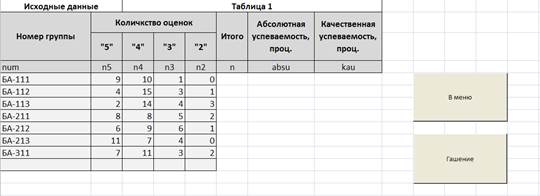
Рис.3 Программа применения процедур ввода и вывода
Дозапись исходных данных
Для реализации действий, используется оператор Slect Case.
Синтаксис:
Slect Case < проверяемое выражение>
Case < значении, список значений, диапазон значений>
……………………
<инструкции>
Case < значении, список значений, диапазон значений>
<инструкции>
……………………
<инструкции>
Case < значении, список значений, диапазон значений>
<инструкции>
……………………
C Листа2 копируем исходные данные на Лист4 (процедурами ввода данных в память и вывода на лист). Объявляем матрицу как динамичесий массив. Считываем с Листа 2 количество строк (n) и столбцов (m), размерность которой будет n*m. Вводим новую матрицу в память, затем на лист. Формируем новую матрицу, чтобы выполнить дозапись. Ввод данных производится через оператор InputBox, ввод новых элементов выполняется в цикле For. Снова переобъявляем матрицу, размерность которой уже будет (n+k) *m. Выводим на лист новую матрицу.
|
|
|
Sub Дозапись ()
Sheets ("Лист4"). Select
Dim A () As Variant 'объявление динамического двумерного массива
'обращение к подпрограмме ввода данных в память
n = Sheets ("Лист2"). Cells (5,11) 'количество строк массива
m = 5 'количество столбцов массива
ReDim A (1 To n, 1 To m)
k = InputBox ("Введите количество дозаписываемых элементов")
Sheets ("Лист4"). Cells (5, 13) = k 'количество дозаписываемых элементов
ReDim A (1 To n + k, 1 To m) As Variant
For i = 1 To n
For j = 1 To m ' столбцы для дозаписи даннных
A (i, j) = Sheets (" Лист 4"). Cells (i + 2, j)
Next j
Next i
' вывод новых элементов на Л 4
For i = 1 To k
For j = 1 To m
If j = 1 Then 'номера столбцов, по которым вводятся данные
'y указывает наименование переменной вводимого столбца
y = " Номер группы "
Else
If j = 2 Then
y = " Количество 5"
Else
If j = 3 Then
y = "Количество 4"
Else
If j = 4 Then
y = "Количество 3"
Else
If j = 5 Then
y = " Количество 2"
End If
End If
End If
End If
End If
A (i + n, j) = InputBox (y)
Sheets (" Лист 4"). Cells (i + 4 + n, j) = A (i + n, j)
Next j
Next i
n1 = n + k
Sheets (" Лист 4"). Cells (5,12) = n1
End Sub
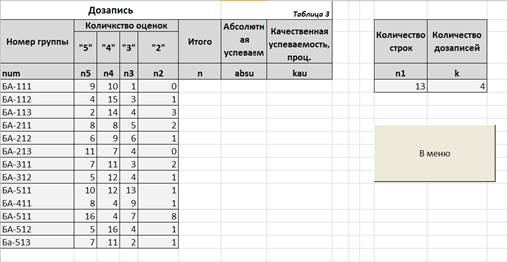
Рис.4. Данные программы после дозаписи
Создание отчёта
В отчете производим копирование данных с Листа 4 на Лист 5 и с помощью одномерного массива рассчитывается новые столбцы: "Итого", "Абсолютная успеваемость" и "Качественная успеваемость". Для нахождения производим расчет по формулам: n=n2+n3+n4+n5; absu= (n3+n4+n5) /n*100; kau= (n4+n5) /n*100. Производим считывание количества строк (n) и столбцов (m). Объявляем матрицу A как динамический массив через оператор ReDim. Копируем данные с листа 4 на лист 5 с помощью процедур. Затем высчитываем по формулам значения, а после находим среднее значение в столбцах "Итого", "Абсолютная успеваемость" и "Качественная успеваемость". И выводим на лист:
Sub Отчет ()
Sheets (" Лист 5"). Select
Dim A () As Variant
n1 = Sheets ("Лист4"). Cells (5,12) 'количество строк массива
M1 = Sheets ("Лист2"). Cells (5,12) 'количество столбцов массива
ReDim A (1 To n1, 1 To M1)
'Ввод данных в память c Листа4 и вывод на Лист5
VVOD " Лист 4", A, n1, M1, 4
VIVOD " Лист 5", A, n1, M1, 4
S = 0 ' S-ячейка для подсчета итоговой суммы по графе Средняя годовая стоимость имущества
'Составление отчета
For i = 1 To n1
For j = 1 To M1
A (i,
6) = A (i,
2) + A (i,
3) + A (i,
4) + A (i,
5)
Sheets (" Лист 5"). Cells (i + 4,6) = A (i,
6)
Next j
S = S + A (i,
6)
Sr = S / n1
Sheets (" Лист 5"). Cells (18,6) = Sr
Next i
S = 0
For i = 1 To n1
For j = 1 To M1
A (i,
7) = (A (i,
4) + A (i,
3) + A (i,
2)) / A (i,
6) * 100
Sheets (" Лист 5"). Cells (i + 4,7) = A (i,
7)
Next j
S = S + A (i,
7)
Sr = S / 13
Sheets (" Лист 5"). Cells (18,7) = Sr
Next i
S = 0
For i = 1 To n1
For j = 1 To M1
A (i,
8) = (A (i,
3) + A (i,
2)) / A (i,
6) * 100
Sheets (" Лист 5"). Cells (i + 4,8) = A (i,
8)
Next j
S = S + A (i,
8)
Sr = S / n1
Sheets (" Лист 5"). Cells (18,8) = Sr
Next i
Sheets ("Лист5"). Cells (18,1) = "В среднем"
End Sub
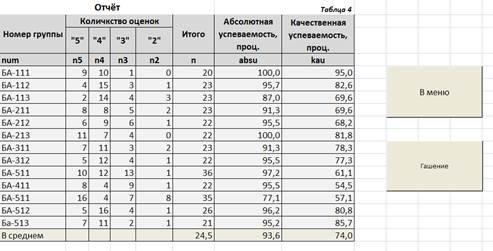
Рис.5. Данные таблицы после создания Отчёта
Сортировка данных
Произвести сортировку данных с Листа5 по столбцу "Абсолютная успеваемость, проц." (таблица 5, лист6).
Необходимо отсортировать данные, полученные в предыдущей программе по возрастанию. При сортировке двумерного массива ипользуется вложенные циклы. Во внешнем цикле используется оператор Do While…Lope, заключённые в нём операторы выполняются до тех пор, пока остаётся истинным условие While. Внутри цикла Do While выполняется два цикла For…Next.
Синтаксис:
For Счётчик1=<начальное значении параметра цикла> To <конечное значение> [ Step Шаг]
For Счётчик2=<начальное значении параметра цикла> To <конечное значение> [ Step Шаг]
[Оператор (ы) тела цикла]
Next Счётчик2
Next Счётчик1
Счётчик по параметру i-количество строк - сортируемый признак предыдущей строки сравнивается с признаком последующей строки. Если признаки первой строки больше признака второй строки, то выполняется цикл по j-количество столбцов, в котором данные этих строк меняются местами.
Sub Сортировка ()
Sheets (" Лист 6"). Select
Dim A () As Variant
n1 = Sheets (" Лист 4"). Cells (5,12)
m = Sheets (" Лист 2"). Cells (5,12)
ReDim A (1 To n1, 1 To m)
VVOD " Лист 5", A, n1, m, 4
VIVOD " Лист 6", A, n1, m, 4
ReDim A (1 To n1, 1 To m)
For i = 1 To n1
For j = 1 To m
A (i, j) = Sheets (" Лист 5"). Cells (i + 4, j)
Sheets (" Лист 6"). Cells (i + 4, j) = A (i, j)
Next j
Next i
Z = 1
Do While Z = 1
Z = 0
For i = 1 To n1 - 1
If Sheets (" Лист 6"). Cells (i + 4,7) > Sheets (" Лист 6"). Cells (i + 4 + 1,7) Then
For j = 1 To m
AZ = Sheets (" Лист 6"). Cells (i + 4, j)
Sheets (" Лист 6"). Cells (i + 4, j) = Sheets (" Лист 6"). Cells (i + 4 + 1, j)
Sheets (" Лист 6"). Cells (i + 4 + 1, j) = AZ
Next j
Z = 1
End If
Next i
Loop
End Sub
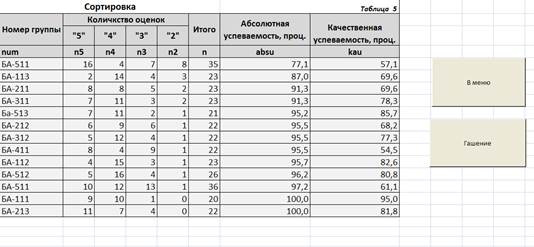
Рис.6. Данные таблицы после сортировки
|
|
|


